과도하게 쌓인 메일함은 빠르게 진짜 스트레스 요소가 될 수 있습니다. 계속해서 새로운 이메일이 오고, 그 중 많은 것들이 원치 않는 광고 메시지로 인해 당신의 수신함을 불필요하게 차지합니다. 이메일 커뮤니케이션을 보다 효율적으로 만들기 위해, 광고를 적절히 표시하고 삭제하여 수신함을 깨끗하게 유지하는 방법을 단계별로 안내해 드리겠습니다.
주요 요점
- 광고를 표시하고 삭제하여 이메일을 효과적으로 관리하기.
- 스팸 필터를 올바르게 설정하여 원치 않는 이메일을 최소화하기.
- 비즈니스 이메일에서 아카이빙과 추적 가능성의 중요성.
이메일 관리 및 광고 표시하기
이메일을 관리하고 광고와 어떻게 대처해야 하는지를 배우는 것이 중요합니다. 다음은 이를 돕기 위한 단계입니다.
1단계: 이메일 열기 및 옵션 보기
관리하고 싶은 이메일을 엽니다. 그러면 사용 가능한 모든 옵션에 접근할 수 있습니다.

2단계: 이메일 삭제 또는 아카이브
이메일을 삭제할지 아카이브할지 결정할 수 있습니다. 특히 비즈니스 이메일은 항상 아카이브하여 추적 가능성을 보장해야 합니다.
3단계: 광고를 스팸으로 표시하기
이메일이 광고임을 인식하면 이를 스팸으로 표시할 수 있습니다. 이는 일반적으로 "삭제" 메뉴 아래에서 이루어집니다. 여기서 이메일을 광고로 표시하여 스팸 폴더로 이동시킬 수 있는 옵션이 있습니다.
4단계: 정리 기능 활용하기
"대화 정리" 옵션을 사용하여 더 이상 필요하지 않은 모든 이메일, 중복 이메일을 제거할 수 있습니다. 추가로, 더 나은 개요를 위해 폴더를 정리할 수도 있습니다.
5단계: 스팸 필터 설정 조정
스팸 필터의 설정을 확인하세요. 여기에서 필터 강도를 설정하고 특정 발신자를 차단할 수 있습니다.
6단계: 안전한 발신자 및 차단된 도메인
안전한 발신자와 차단된 도메인을 입력하세요. 이를 통해 신뢰할 수 있는 출처의 이메일이 계속 수신함에 나타나고 스팸 이메일은 자동으로 차단됩니다.
7단계: 국제 이메일 인식하기
추가로, 낯선 언어로 된 이메일을 인식하여 광고 폴더로 직접 이동시키거나 삭제할 수 있습니다. 이는 이해하지 못하는 언어로 자주 이메일을 받을 때 특히 유용합니다.
8단계: 삭제된 이메일 영구 제거하기
이메일을 영구 삭제하려면 삭제된 항목으로 이동합니다. 마지막 이메일을 선택하려면 Shift 키를 눌러주시고, 모든 이메일을 선택하려면 Ctrl + A를 누른 후 "영구 삭제" 옵션을 선택합니다.
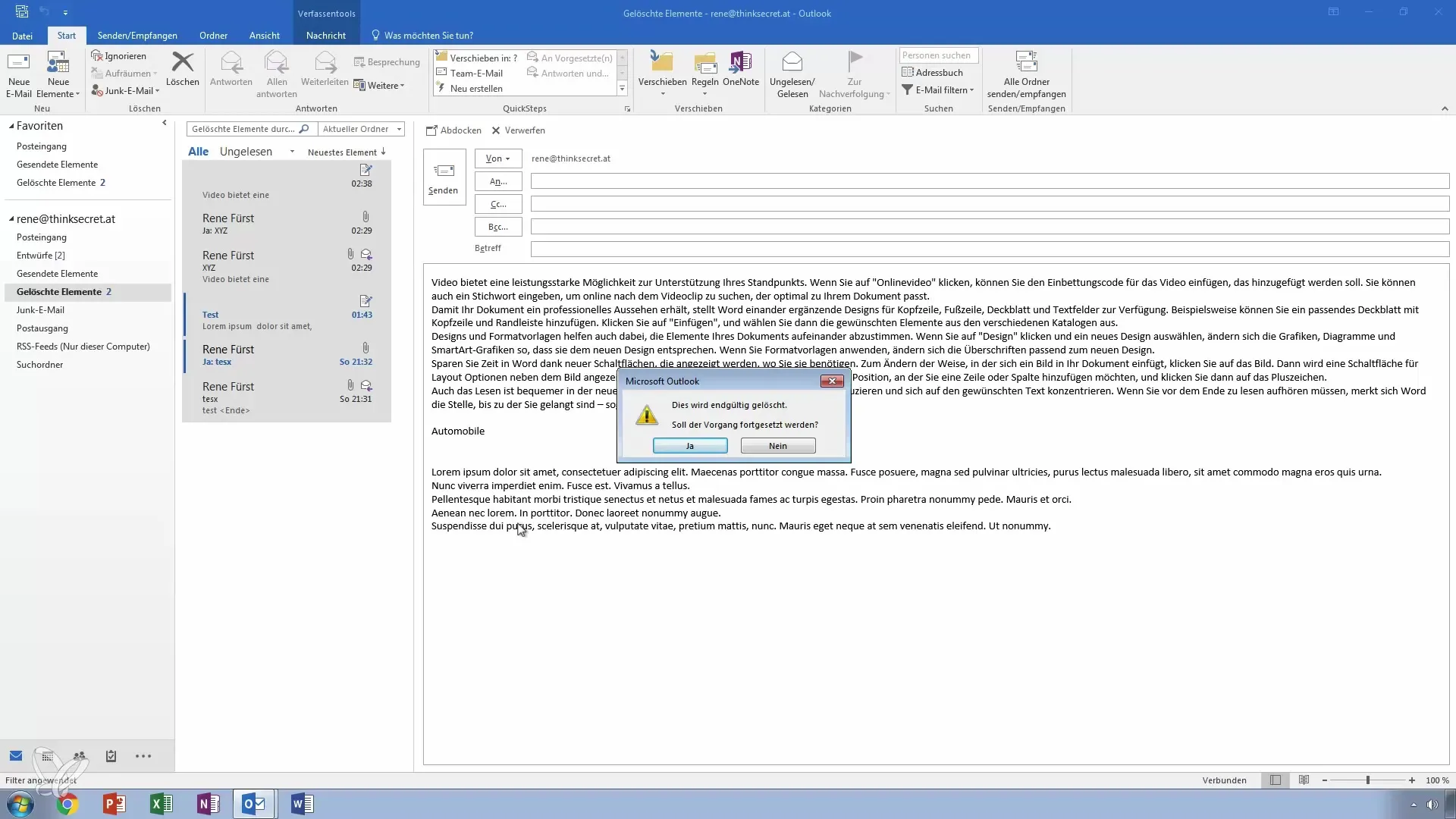
요약 – Outlook에서 더 잘 관리하기: 이메일에서 광고 표시하고 삭제하기
이제 광고를 스팸으로 표시하고 원치 않는 이메일을 삭제하여 이메일을 효과적으로 관리하는 방법을 보았습니다. 스팸 필터의 올바른 설정과 삭제 시 주의 깊은 접근 방식을 통해 메일함을 정돈되고 효율적으로 유지할 수 있습니다.
자주 묻는 질문
Outlook에서 스팸을 삭제하는 주요 단계는 무엇인가요?이메일 열기, 스팸으로 표시하기, 그리고 정리 기능 활용하기.
효율적인 스팸 필터를 어떻게 설정하나요?스팸 필터에 대한 고정 설정을 하고 특정 발신자를 차단할 수 있습니다.
비즈니스 이메일은 여전히 아카이브가 중요한가요?네, 추적 가능성을 보장하기 위해 비즈니스 이메일은 아카이브해야 합니다.
국제 이메일은 어떻게 처리하나요?이메일을 인식하고 자동으로 광고 폴더로 이동시키거나 삭제할 수 있습니다.
전체 도메인을 차단할 수 있나요?네, 이메일 주소와 전체 도메인을 차단 목록에 추가할 수 있습니다.


